刚下载Anaconda3,用conda create -n spytorch python=3.9命令创建了一个名为spytorch的虚拟环境;然后又下载了pycharm,结果往pycharm里配置时报错!下面是我踩坑的过程以及解决方法。
打开pycharm,选择新建项目。![Add Python Interpreter 报错 Error code:2. XX can‘t open file XX [Errno 2] No such file or directory,深度学习,python,pycharm,Anaconda](https://imgs.yssmx.com/Uploads/2023/07/549636-1.png)
进入Add Python Interpreter界面,找到Anaconda3\envs\spytorch下的python.exe文件![Add Python Interpreter 报错 Error code:2. XX can‘t open file XX [Errno 2] No such file or directory,深度学习,python,pycharm,Anaconda](https://imgs.yssmx.com/Uploads/2023/07/549636-2.png)
然后点击Load Environments,这时报错![Add Python Interpreter 报错 Error code:2. XX can‘t open file XX [Errno 2] No such file or directory,深度学习,python,pycharm,Anaconda](https://imgs.yssmx.com/Uploads/2023/07/549636-3.png)
我在网上看到有人说Conda executable这里需要选择conda.exe,而不是python.exe。然而conda.exe只存在于Anaconda3的Scripts目录下,在我新建的虚拟环境spytorch路径下并没有conda.exe。起初我还半信半疑:这样配置的岂不是base环境,那我的spytorch环境咋办嘞?
结果试验了一下还真成了!选择conda.exe后点击Load Enviroments,这时下面会加载出来你之前创建的虚拟环境。![Add Python Interpreter 报错 Error code:2. XX can‘t open file XX [Errno 2] No such file or directory,深度学习,python,pycharm,Anaconda](https://imgs.yssmx.com/Uploads/2023/07/549636-4.png) 文章来源:https://www.toymoban.com/news/detail-549636.html
文章来源:https://www.toymoban.com/news/detail-549636.html
又回到New Project界面,这时可以看到虚拟环境已经添加过来了,最后点Create就创建成功啦!![Add Python Interpreter 报错 Error code:2. XX can‘t open file XX [Errno 2] No such file or directory,深度学习,python,pycharm,Anaconda](https://imgs.yssmx.com/Uploads/2023/07/549636-5.png) 文章来源地址https://www.toymoban.com/news/detail-549636.html
文章来源地址https://www.toymoban.com/news/detail-549636.html
到了这里,关于Add Python Interpreter 报错 Error code:2. XX can‘t open file XX [Errno 2] No such file or directory的文章就介绍完了。如果您还想了解更多内容,请在右上角搜索TOY模板网以前的文章或继续浏览下面的相关文章,希望大家以后多多支持TOY模板网!


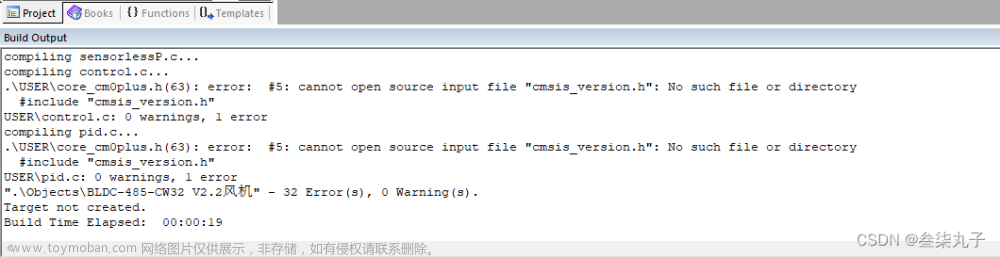
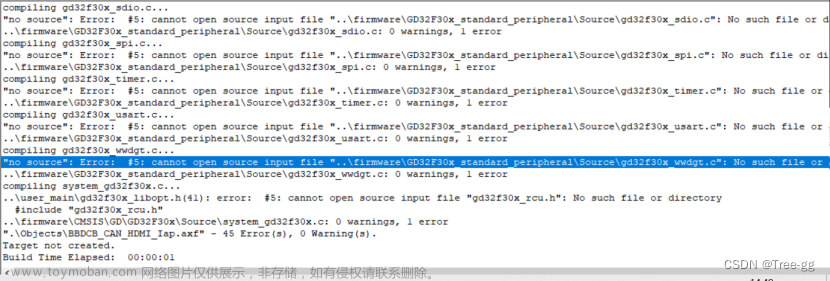
![Python获取文件提示找不到指定路径,提示can‘t open file ‘area.py‘: [Errno 2] No such file or directory(超详细解决)](https://imgs.yssmx.com/Uploads/2024/02/675568-1.png)
![nginx: [error] open() “/var/run/nginx.pid“ failed (2: No such file or directory) ./nginx -s reload报错](https://imgs.yssmx.com/Uploads/2024/02/768197-1.png)



